
Denna programvara kommer att hålla dina drivrutiner igång, vilket skyddar dig från vanliga datorfel och maskinvarufel. Kontrollera alla dina förare nu i tre enkla steg:
- Ladda ner DriverFix (verifierad nedladdningsfil).
- Klick Starta skanning för att hitta alla problematiska drivrutiner.
- Klick Uppdatera drivrutiner för att få nya versioner och undvika systemfel.
- DriverFix har laddats ner av 0 läsare den här månaden.
Att se till att dina mappar med musik, filmer och andra typer av data sparas ordentligt på din lagringsenhet (USB) är verkligen en viktig sak att göra innan du tar bort USB. Så, om du försöker ordentligt ta bort USB-hårdvara på Windows 10, 8.1 och du har problem med att göra det, kommer du att se exakt hur du kommer åt den här funktionen genom att läsa den korta handledningen nedan.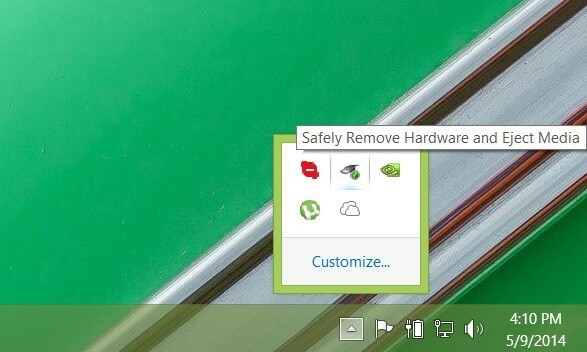 På de äldre versionerna av Windows var det vanligtvis lätt att hitta USB-enheten från genvägen "Ta bort maskinvara säkert". Eftersom Microsoft introducerade oss för operativsystemet Windows 10, 8 och Windows 8.1 verkar många ha problem med att hitta den här ikonen och använda den ordentligt. Jag kommer att visa dig exakt hur du matar ut USB-enheten ordentligt i några korta steg.
På de äldre versionerna av Windows var det vanligtvis lätt att hitta USB-enheten från genvägen "Ta bort maskinvara säkert". Eftersom Microsoft introducerade oss för operativsystemet Windows 10, 8 och Windows 8.1 verkar många ha problem med att hitta den här ikonen och använda den ordentligt. Jag kommer att visa dig exakt hur du matar ut USB-enheten ordentligt i några korta steg.
Hur man matar ut USB från Windows 10
1. Skapa en genväg för borttagning av maskinvara säkert
Tanken med stegen som förklaras nedan är att först skapa en genväg till din "Säker borttagning av maskinvara" om den inte redan finns i aktivitetsfältet och mata ut USB-lagringsenheten ordentligt.
1. Låt oss trycka på "Window + D" -knapparna på tangentbordet för att se Windows-skrivbordet.
2. Högerklicka på ett ledigt utrymme på skrivbordet och välj "Nytt" på fliken som visas genom att vänsterklicka på det.
3. Nu efter att fliken "Ny" har öppnats måste vi välja "Genväg" genom att vänsterklicka på den.
4. Vi måste kopiera och klistra in kommandot:
RunDll32.exe shell32.dll, Control_RunDLL hotplug.dll i det utrymme där det står "Skriv varens plats"
5. Tryck på “Nästa” -knappen på nedre sidan av genvägsfönstret.
6. Tryck på “Slutför” -knappen på nedre sidan av genvägsfönstret.
7. Som genvägsnamn kan vi använda “Ta bort hårdvara” eller vilket namn du tycker är lämpligare.
8. Okej, nu när du har genvägen på skrivbordet måste du fördubbla innan du kopplar ur USB-enheten klicka (vänsterklicka) på ikonen ”Ta bort maskinvara” och välj USB-enheten som du vill ta bort genom att vänsterklicka på det.
9. Välj nu "Stopp" på den nedre sidan av fönstret "Säker borttagning av maskinvara" du öppnade.
10. Windows meddelar dig ett meddelande när det är säkert att ta bort USB-hårdvaran från din dator.
2. Använd Windows Explorer
Kontrollera först att din USB-maskinvara inte kör någon (kopiering eller synkronisering) och aktivera sedan ikonen Säker borttagning av maskinvara från Aktivitetsfältets inställningar:
- För att aktivera ikonen Säker borttagning av maskinvara> högerklicka på aktivitetsfältet> välj Aktivitetsfältets inställningar
- Bläddra ner till aviseringsområdet> Välj vilka ikoner som ska visas i aktivitetsfältet
- Gå till Utforskaren i Windows: Ta bort maskinvara och mata ut säkert> sätt på den.
Naturligtvis, om ikonen Safely Remote Hardware redan finns i din aktivitetsfält kan du snabbt mata ut den din USB-maskinvara genom att välja ikonen och sedan välja den maskinvara du vill ta bort och bekräfta din val.
Det är allt, så här kan du säkert ta bort din USB-lagringsenhet på Windows 10, 8.1. Om du har några andra tankar tveka inte att skriva nedan.
RELATERADE BERÄTTELSER FÖR ATT KONTROLLERA:
- Fix: Media Creation Tool Acess nekad när du flyttar Windows 10 ISO till USB
- Windows 10 känner inte igen USB [Fix]
- 8 bästa USB-C SD-kortläsarenheter för att komma åt dina digitala filer


